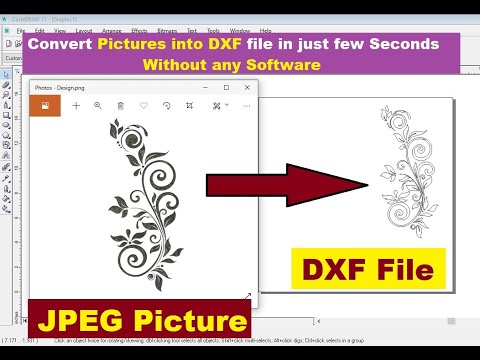Vai esat kādreiz izmantojis vienu un to pašu AutoCAD komandu? Vai vēlaties, lai būtu vieglāks veids? Tur ir! Izpildiet šīs vienkāršās darbības, lai rīkjoslā izveidotu pogu, kas lielāko daļu rakstīšanas veic jūsu vietā!
Soļi

Solis 1. Piemēram, šajā rakstā tiks parādīts, kā izveidot komandu, kas kopē objektu vietā

2. solis. Atveriet AutoCAD

Solis 3. Komandrindā ierakstiet "cui" un nospiediet enter
Tiks atvērts dialoglodziņš "Lietotāja interfeisa pielāgošana".

Solis 4. Ar peles labo pogu noklikšķiniet komandu sarakstā un izvēlieties "Jauna komanda"

5. solis. Pārdēvējiet savu komandu, lai precīzi aprakstītu, ko tā darīs

6. darbība. Rekvizītos rediģējiet savas jaunās komandas makro
Komandai "kopēt vietā" ir šāds makro: "^C^C_copy 0, 0 0, 0" "^C" ir atcelts vai ekvivalents taustiņa Esc nospiešanai. Vienmēr sāciet komandu ar diviem ^C priekšpusē, lai izietu no visām komandām, kurās varat atrasties. "_ Copy" iniciē kopēšanas komandu. Atstarpes darbība būs tāda pati kā komandrindā nospiežot atstarpes taustiņu. Kopēšanas komanda pēc tam pieprasa bāzes punktu un mūsu makro ievades 0, 0. Lai kopētu vietā, mēs norādām 0, 0 punktam, uz kuru mēs kopējam.

7. solis. Ja vēlaties, piešķiriet savai jaunajai komandai ikonu

8. solis. Ievietojiet to esošajā rīkjoslā vai izveidojiet savu
Video - izmantojot šo pakalpojumu, daļa informācijas var tikt kopīgota ar pakalpojumu YouTube

Padomi
- Šis raksts tika uzrakstīts, izmantojot AutoCAD 2009. Tas var vai nevar darboties iepriekšējās CAD versijās.
- Pielāgotais lietotāja interfeiss (CUI) tika pievienots programmā AutoCAD 2006. Tāpēc šis padoms NEDERĪSies AutoCAD 2005. gada vai vecākās versijās.